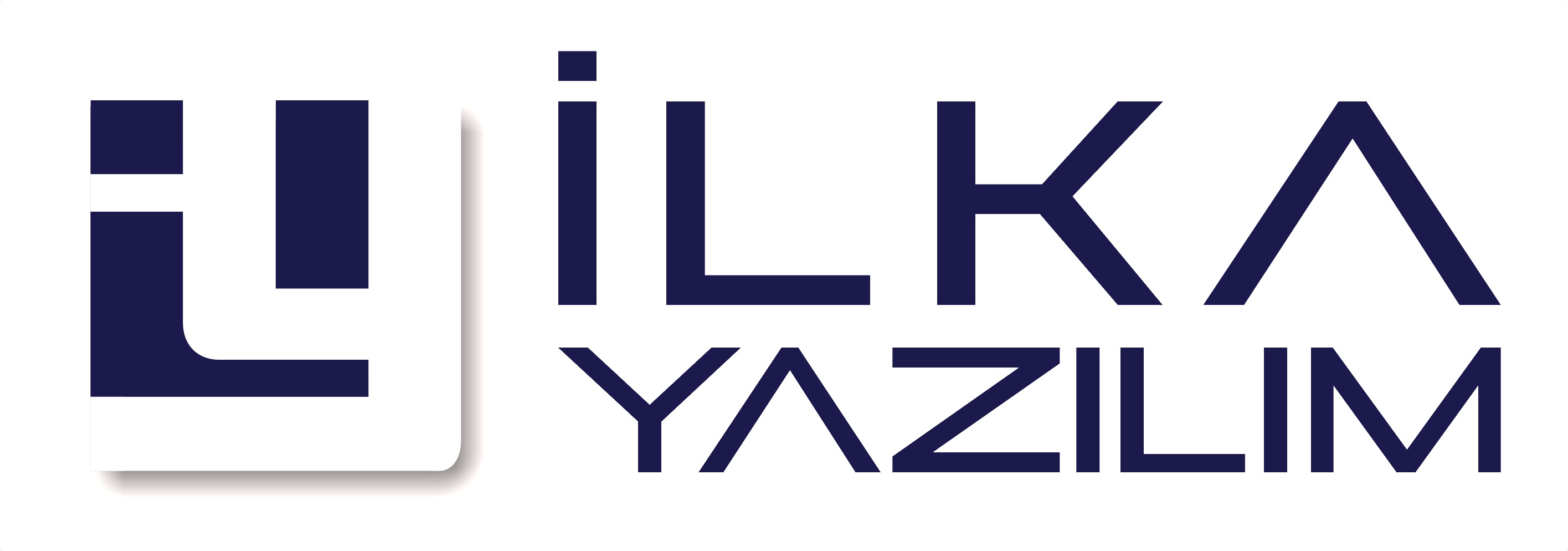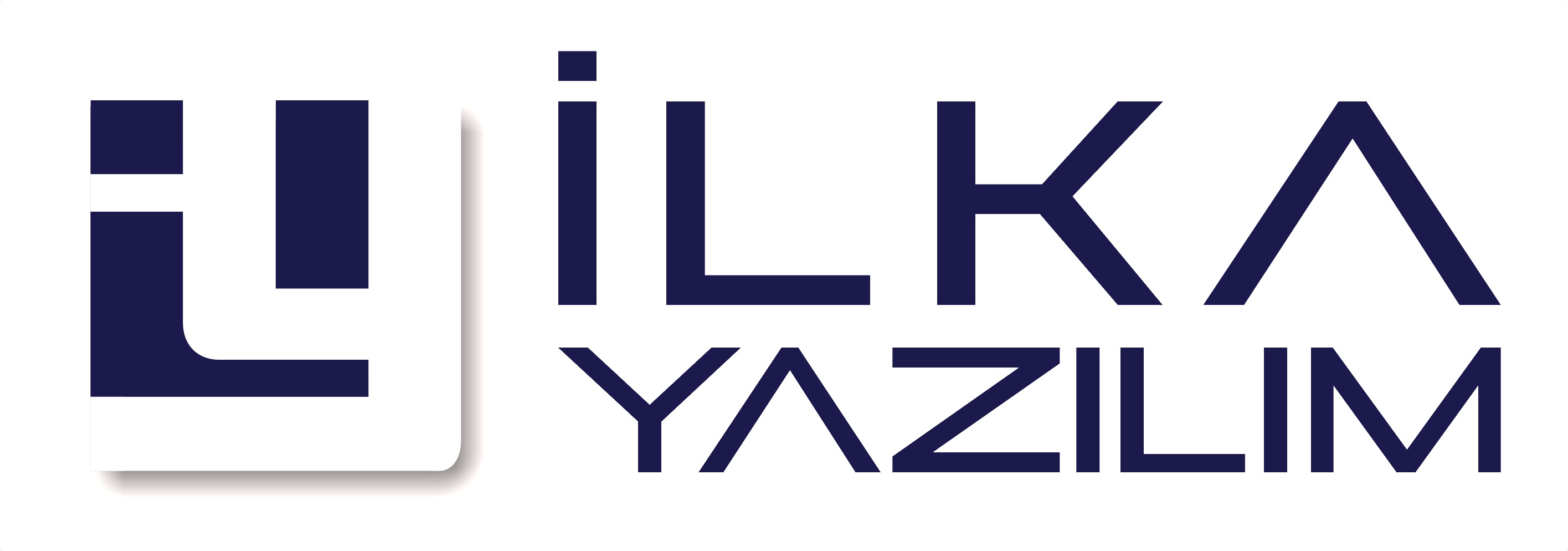ana sayfa
Winka Giriş: Kullanıcı kodu, kullanıcı
parolası, beni hatırla/unut ve parolamı hatırla "Winka Giriş"
ekranı Winka'nın ilk ekranıdır. Buradaki kullanıcı kodları ve parolaları
"Winka
Ayarlar/Şubeler" uygulamasından tanımlanır.

Oturum Bilgileri: Oturum
açmak istenilen dönem, şube ve kasa bu ekrandan seçilir. Kullanıcının
bu kısımdaki herhangi bir döneme, şubeye veya kasaya girme yetkisi yine
"Winka
Ayarlar/Şubeler" uygulamasından tanımlanır.

Ana Ekran: Ana ekran Winka'nın
temel ekranıdır. Ekran 4 bölümden oluşur. Sol tarafta Winka Menü ağacını,
sağ tarafta oturum bilgileri ve Winka Kokpit uygulamasının kullanıcı bazlı
halini, alt kısımda da günlük faaliyetler bölümünü görebilirsiniz. Winka
Menü ile Günlük Faaliyetler alanı arasında, klavyeden F12 fonksiyon tuşunu
kullanarak geçiş yapılabilir. Bu özelliği, Winka'nın diğer ekranlarında
da sık sık kullanacağız.
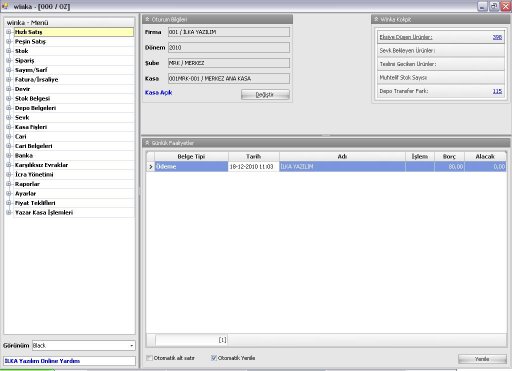
Winka Menü
Winka Menü ekranın sol kısmında bulunur. Winka'da kullanılan tüm
ana başlık ve alt başlıklar burada bulunur. Yön tuşları kullanılarak menüler
arasında gezilebilir Enter tuşu ile uygulamalar çalıştırılabilir.
İpucu: Ctrl+T
tuş kombinasyonu menüdeki açık olan tüm alt başlıkları kapatır ve Winka'yı
ilk çalıştırdığınız andaki menü görünümüne kavuşturur.
Oturum Bilgileri
Oturum Bilgilerinde Firma, Dönem,Şube, Kasa bilgilerini görebilirsiniz.
Bu bölümde ayrıca "Değiştir" butonu bulunur. Değiştir butonunu
kullanarak kullanıcı eğer isterse ve yetkiliyse oturum açtığı dönemi,
şubeyi ve kasayı değiştirebilir ve böylelikle farklı Dönem, Şube, ve Kasa
olarak giriş yapabilirsiniz. "Kasa Açık - Kapalı" kasanın açık
veya kapalı olduğunu ifade eder. Bkz. "Kasa"
Winka Kokpit
Ayrı bir uygulama olarak Winka Kokpit, yöneticilerin anlık raporları
için tasarlanmış bir programdır. Bkz.
"Kokpit" Ana Ekran üzerinde bulunan Winka Kokpit ise kullanıcı
bazlıdır. Bu kısım kullanıcıya firmanın eksiye düşen, sevk bekleyen, teslimi
geciken ürünlerini ve muhtelif stok sayısı, depo transfer fark bilgilerini
anlık olarak gösterir.
Günlük Faaliyetler
Günlük faaliyetler bölümü, kullanıcı tarafından yapılmış günlük işlemleri
listeler ve gerek duyduğuna kullanıcıya yaptığı işlemleri hatırlatarak
yardımcı olur. Sol altta kısımda bulunan "Yenile" butonuyla
veya boş alanda sağ tıklama yaparak en son yapılan işlemi günlük
faaliyetler listesine getirebilirsiniz. Eğer gün içinde gerçekleştirdiğiniz
bir işleme yeniden ulaşmak isterseniz, o işleme "Günlük Faaliyetler"
kısmında çift tıklayarak ya da o işlem seçiliyken enter'a basarak kolayca
ulaşabilirsiniz. Otomatik yenile günlük faaliyetlerin otomatik olarak
yenilenmesini, otomatik alt satır ise seçili kısmın hep en son satırda
kalmasını sağlar.
Görünüm
Kullanıcı Winka Menü'nün alt kısmındaki görünüm kısmından istediği görünüm
öğesini seçerek uygulayabilir. Ayrıca varsayılan görünüm "Winka
Ayarlar/ Firma Bilgileri" uygulamasından tanımlanabilir.
İpucu:
Oturum Bilgileri, Winka Kokpit ve Günlük Faaliyetler bölümleri Sol kısımlarındaki
küçük ok tıklanarak gizlenebilir.
Kısayol Tuşları
| Kısayol |
Açıklama |
Tab ve Shift+Tab |
Alanlar arası geçişleri sağlar. |
| Enter: |
Alanlar arası geçişi ve seçim işlemini sağlar. |
| F12 |
Ana ekranda bölümler arası geçişi sağlar. |
| F11 |
Tam ekran görünümü için kullanılır. |
| Alt+D |
Oturum bilgileri ekranını açar. |
| CTRL+T |
Winka menüsünü toplar. |